Unabhängig davon, ob Sie ein iPhone 6s (oder früher) oder ein iPhone 7, 8 oder SE besitzen, das von einer verbesserten Taptic Engine angetrieben wird, kann es manchmal schwierig sein, mit dem Home-Button umzugehen (z. B. wenn Sie den Home-Button nicht schnell genug zweimal drücken). Sie können die Klickeinstellung der Home-Schaltfläche ganz einfach mit den einzigartigen Optionen anpassen, die Ihnen zur Verfügung stehen.
Lassen Sie mich Ihnen zeigen, wie Sie den Klick auf die Home-Schaltfläche auf diesen iPhones anpassen können. Wir beginnen mit der Änderung der Klickgeschwindigkeit und fahren mit der Änderung der Vibrationsintensität fort.
So passen Sie die Klickgeschwindigkeit der iPhone-Home-Taste an
Sie müssen die Home-Taste schnell zweimal oder dreimal drücken, um Aktionen wie das Anzeigen aller geöffneten Apps oder das Starten einer Eingabehilfen-Verknüpfung durchzuführen. Wenn Sie jedoch aus irgendeinem Grund (z. B. schwache Muskeln, mangelnde Muskelkontrolle oder teilweise Lähmung) Schwierigkeiten haben, die Home-Taste mit der Standardgeschwindigkeit zu drücken, können Sie sie anpassen. So geht's.
- Öffnen Sie die iPhone-Einstellungen App und tippen Sie auf Barrierefreiheit .
In älteren iOS-Versionen befindet sich Barrierefreiheit in Allgemein. - Tippen Sie auf die Home-Schaltfläche .
- Wählen Sie Langsam oder Am langsamsten .
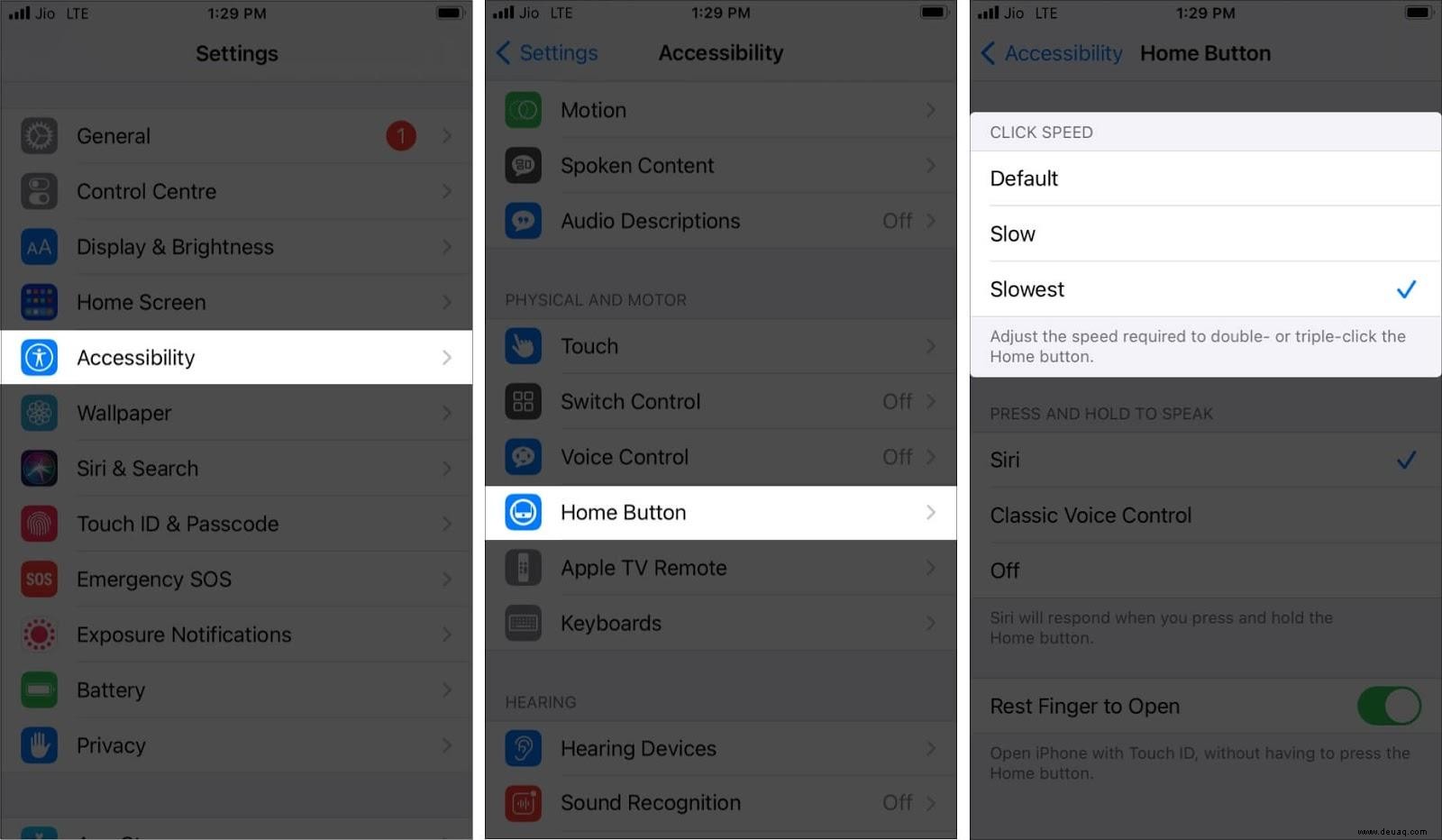
Jetzt müssen Sie die Home-Taste nicht wie zuvor doppelt oder dreifach drücken. Das iPhone registriert ein doppeltes oder dreifaches Drücken, auch wenn es eine längere Verzögerung zwischen den Drücken gibt.
Tipp :Wenn Sie oder ein Familienmitglied ein iPhone mit Face ID verwenden, können Sie die Klickgeschwindigkeit der Seitentaste wie oben beschrieben ändern.
So ändern Sie die Klickintensität der iPhone-Home-Schaltfläche
Wie oben erwähnt, haben iPhone 7, 8 und SE 2020 eine Force-Touch-empfindliche Home-Taste. Wenn Sie ihn drücken, imitiert die Vibration das Gefühl einer physischen Home-Taste. Wenn Sie möchten, können Sie die folgenden Schritte ausführen, um eine der drei Optionen für die Vibrationsintensität der Home-Taste auszuwählen.
- Öffnen Sie die Einstellungen App und tippen Sie auf Allgemein .
- Tippen Sie auf die Home-Schaltfläche .
- Tippen Sie auf 1, 2 oder 3 und drücken Sie die Home-Taste, um zu sehen, wie sich diese drei Stufen anfühlen.
1 – sanfte Vibration.
2 – moderat.
3 – starke Vibration, die sich fast wie ein echtes Klicken anfühlt. - Nachdem Sie die gewünschte Option ausgewählt haben, tippen Sie auf Fertig .
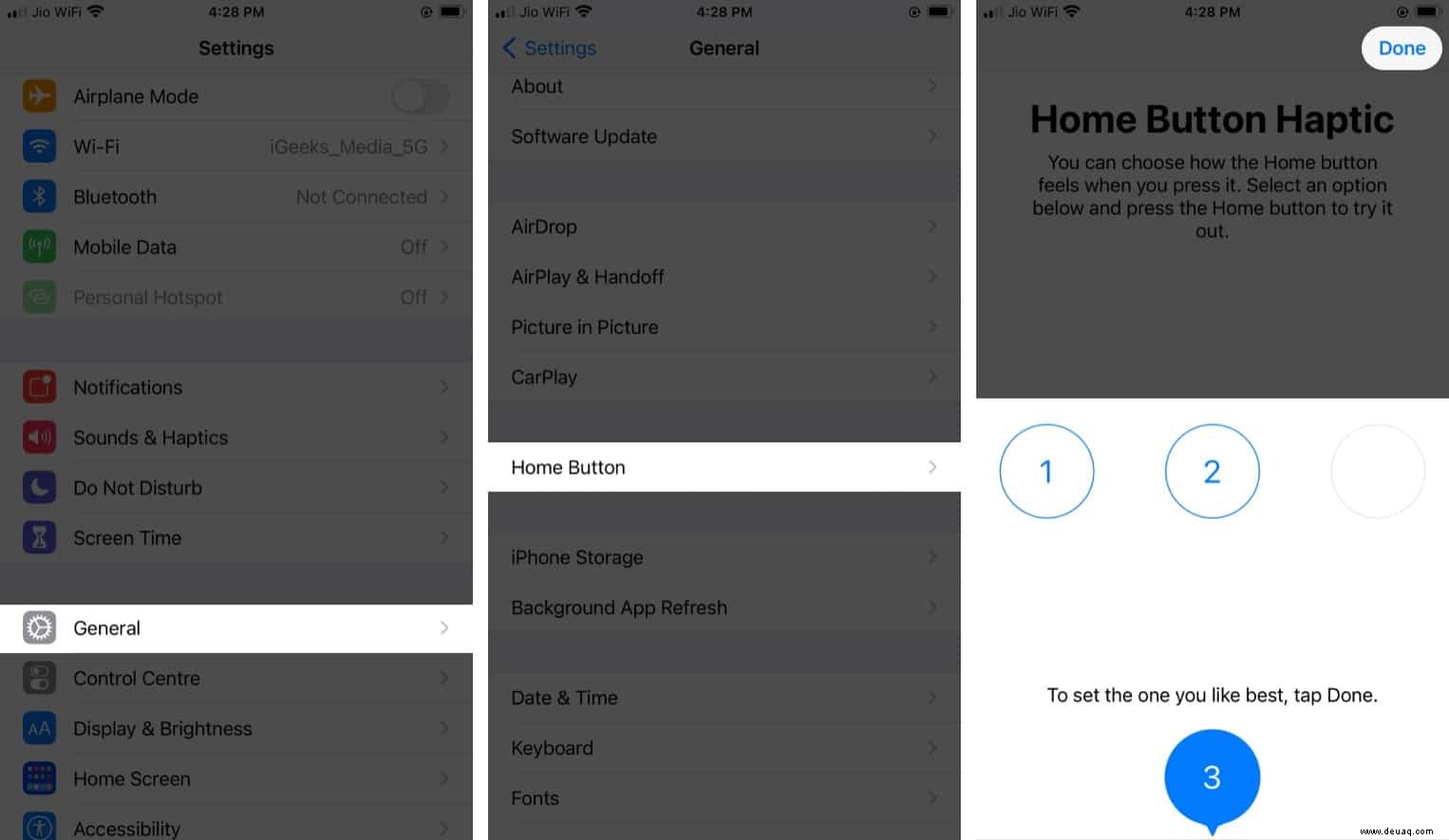
So können Sie den Home-Button-Klick auf Ihrem iPhone anpassen.
Eine weitere verwandte Option ist Finger zum Öffnen auflegen (die ich aktiviert halte). Dadurch entfällt das Drücken der Home-Taste beim Entsperren. Sie müssen das Gerät aufwecken und Ihren Finger auf die Home-Taste legen, um es zu entsperren und zum Startbildschirm zu wechseln.
Haben Sie spezifische Fragen, die oben oder in den FAQs unten nicht beantwortet werden? Wenn ja, zögern Sie nicht, über den Kommentarbereich zu fragen.
Häufig gestellte Fragen
Sie werden auch gerne lesen:
- iPhone Home Button funktioniert nicht? Die 7 besten Möglichkeiten, das Problem zu beheben!
- So starten Sie Ihr iPhone ohne Power- und Home-Button neu
- So erhalten Sie den virtuellen Home-Button auf dem iPhone X und höher